
时间:2021-08-09 21:20:53 来源:www.win10xitong.com 作者:win10
有网友说他的电脑总是爱出一些怪问题,这不就出现了Win10系统如何取消开机欢迎界面,见过Win10系统如何取消开机欢迎界面这样问题的用户其实不是很多,也就没有相关的解决经验。要是你也碰到了这个问题该怎么办呢?在查阅了很多资料后,小编整理了方法步骤:1、按Win+R键,打开运行,输入"gpedit.msc",回车,打开本地组策略编辑器;2、在打开的窗口界面中,依次展开到计算机配置--管理模板--系统--登录就很快的解决了。下面我们用图文来详细的说一下Win10系统如何取消开机欢迎界面的完全操作教程。
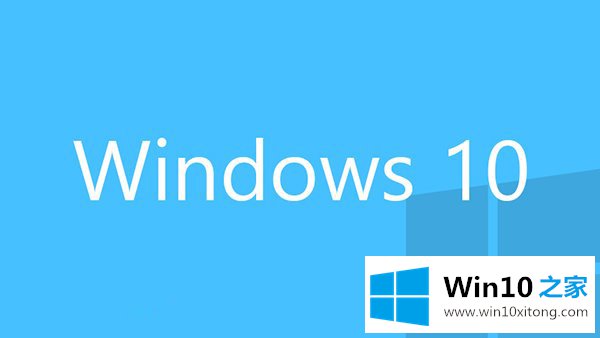
方法如下:
1.按Win R打开操作,输入' gpedit.msc ',按enter打开本地组策略编辑器;
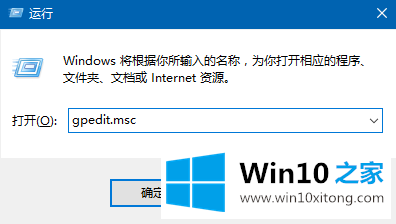
2.在打开的窗口界面,依次展开到计算机配置-管理模板-系统-登录;
3.找到并双击打开“登录时不显示欢迎屏幕”,将其更改为“已启用”,单击应用并确认。
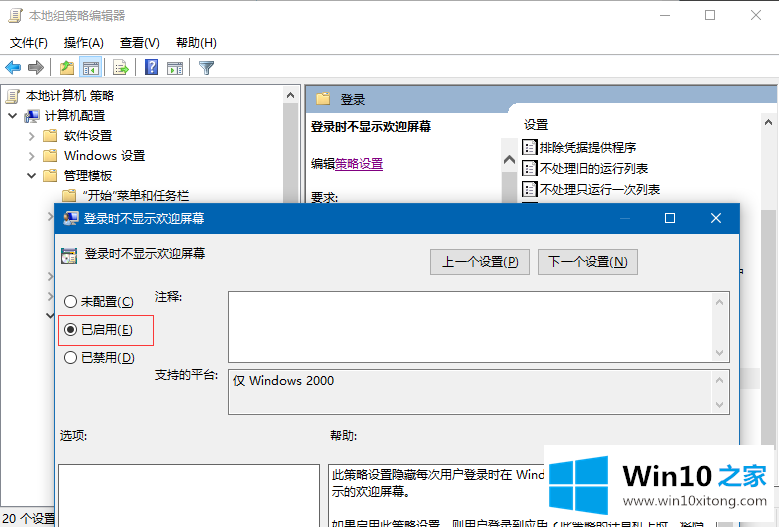
从上面的内容中我们可以看到详细的Win10系统如何取消开机欢迎界面的完全操作教程,如果还不能解决,我们可以用重装系统这个万能方法解决,如果你需要下载系统,可以继续关注本站。